oppo 怎么测试
是针对OPPO手机不同功能的详细测试方法汇总,涵盖系统自带工具、工程模式及第三方应用等多种途径,帮助用户全面检测设备性能与健康状况:

通过「手机管家」进行全自动检测
这是官方推荐的最便捷方式,适合日常快速排查问题,操作路径如下:
- 入口定位:打开预装的「手机管家」APP → 主界面下方找到「常见问题检测」模块;
- 检测分类:系统将项目分为两类:
- 自动检测项(内存/SIM卡状态/系统版本);
- 手动检测项(传感器灵敏度、连接稳定性、电池健康度、按键响应、屏幕显示效果、摄像头成像质量、音频输出、振动马达强度);
- 执行流程:点击“立即全面检测”后选择“开始检测”,按照屏幕指引完成交互动作(如触摸特定区域、倾斜设备触发重力感应等);
- 结果解读:最终生成包含11大项的报告,标注“正常”“异常”或“未检测”,可精准定位故障点,若显示“按键异常”,则可能提示某个实体键存在接触不良问题。
工程模式深度测试(需输入代码)
适用于高级用户对硬件参数的精细化校验,主要包含两种激活方式:
| 代码组合 | 对应功能 | 操作步骤 |
|--------------------|----------------------------|-----------------------------------------------------------------------------|
| #36446337# | 通用工程调试界面 | 在拨号盘输入该串码→进入后可查看日志、校准传感器等高级设置 |
| #899# | 旧机型专用测试通道 | 部分老版本机型支持此代码跳转至硬件诊断页面 |
| ##4636## | 兼容性较强的替代方案 | 当#899#失效时尝试此组合,多数新款机型仍可通过此代码访问基础测试环境 |
| #808# | 专项屏幕组件检测 | 重点用于验证显示屏触控层与背光板的协同工作效率,进入后选择“屏组件测试”二次确认启动 |
专项功能针对性测试
屏幕专项评估
除上述工程模式外,还可通过以下途径实现多维度筛查:
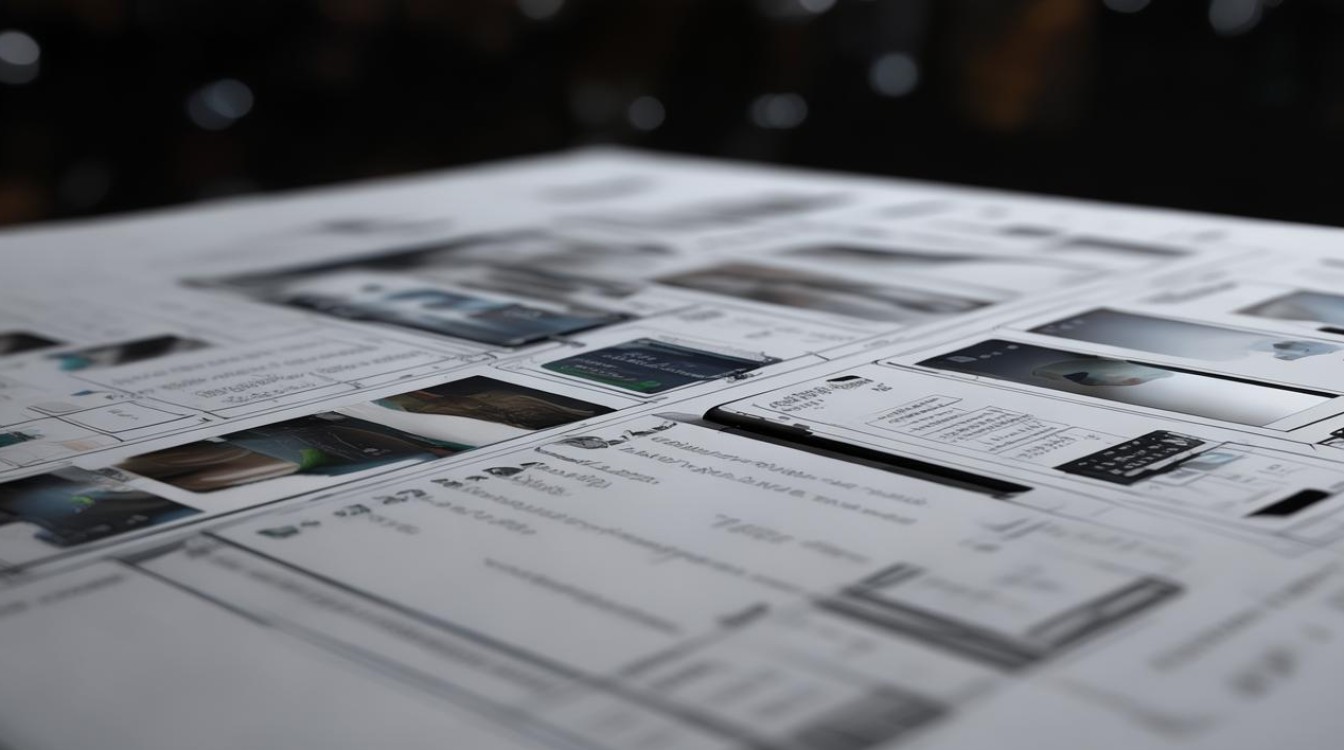
- 开发者选项内置工具:进入设置→关于手机连续点击版本号激活开发者模式→返回上级菜单开启“屏幕测试”,支持单点/多点触控轨迹记录、色阶过渡平滑度验证;
- 第三方应用辅助:如下载Display Tester类软件,提供网格对齐度分析、坏点扫描、刷新率波动监测等专业指标参考。
其他硬件模块检测
借助「我的OPPO」应用完成自动化流程:
- 启动路径:桌面找到「我的oppo」图标→右下角“我的”标签页→选择“手机检测”;
- 优势特点:该方案能自动轮询摄像头拍照清晰度、麦克风收音质量、GPS定位精度等核心组件运行状态,并以可视化报告呈现结果。
注意事项与故障处理建议
- 环境准备:确保电量高于50%,避免中途断电导致数据丢失;关闭自动亮度调节以防止干扰测试准确性;
- 异常应对:若检测到硬件缺陷(如屏幕闪纹、扬声器杂音),优先尝试重启或更新至最新系统版本;持续性故障应联系官方售后,避免自行拆解造成保修失效;
- 数据安全:使用工程模式中的清除指令(如Recovery下的格式化操作)前务必备份重要资料。
FAQs Q1: 如果所有测试都显示正常但实际使用仍有卡顿现象怎么办? A1: 这可能是后台进程过多或存储空间不足导致的性能瓶颈,建议进入任务管理器结束非必要应用,同时检查是否开启过多的自启动权限,定期清理缓存文件也有助于提升流畅度。
Q2: 屏幕测试中发现局部区域无反应如何处理? A2: 首先用干净软布擦拭屏幕排除污渍干扰;若问题依旧存在,可能是触摸屏排线松动或液晶层损坏,此时切勿继续用力按压受损部位,应尽快携带

版权声明:本文由环云手机汇 - 聚焦全球新机与行业动态!发布,如需转载请注明出处。












 冀ICP备2021017634号-5
冀ICP备2021017634号-5
 冀公网安备13062802000102号
冀公网安备13062802000102号